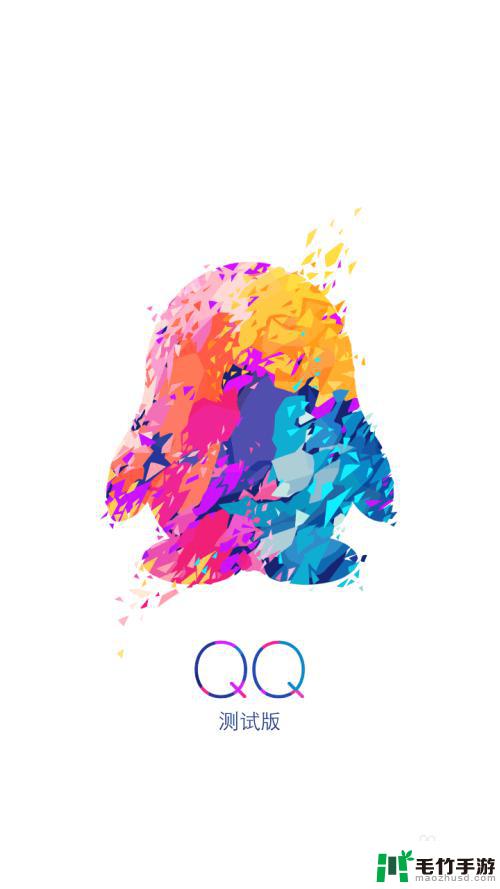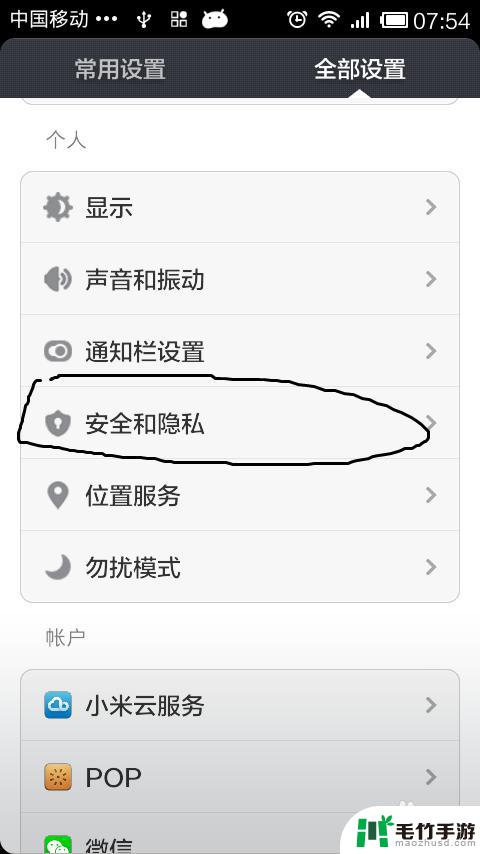苹果手机怎么设置键盘九宫格
苹果手机是目前市面上最受欢迎的智能手机之一,其键盘九宫格输入法更是让用户体验更加便捷,苹果手机设置键盘九宫格输入法的方法非常简单,用户只需要进入手机设置,点击通用选项,再选择键盘进行设置即可。而要打开九宫格输入法,只需要在输入文字时长按键盘上的地球图标,选择九宫格输入法即可。通过这种简单的操作,用户可以更加快速、准确地输入文字,提高了手机操作的便利性。
苹果手机如何打开九宫格输入法
具体步骤:
1.首先,解锁界面,进入手机系统,找到设置的图标。如图:

2.接着,进入设置界面,往下滑动,找到“通用”功能按钮。如图:

3.接着,进入通用功能界面,往下滑动找到“键盘”,选择进入键盘设置界面。如图:

4.接着,进入键盘设置界面,找到“键盘”。如图:

5.接着,进入键盘编辑界面,找到“中文(简体)-拼音”。如图:

6.接着,进入“中文(简体)-拼音”编辑界面。可以发现默认显示的是“全键盘”。如图:

7.接着,我们选择九宫格,系统会默认在末尾打勾。这样就把输入法更改为九宫格的模式了。如图:

8.如果,在“中文(简体)-拼音”编辑界面没有找到九宫格。则在键盘的界面中找到“添加新键盘”。如图:
9.接着,进入“添加新键盘”界面,找到“中文(简体)”,点击进入。如图:

10.接着,在“中文(简体)”界面中。把“拼音-九宫格”打勾,这样就把输入法更改成九宫格的了。如图:

11.至此,苹果手机如何设置九宫格输入法教程分享结束。如图:


以上就是苹果手机如何设置键盘九宫格的全部内容,如果你遇到这种现象,不妨按照以上方法来解决,希望对大家有所帮助。